| 前页 | 后页 |
Pro Cloud Server配置
本主题讨论Pro Cloud Server的配置。 Pro Cloud Server的主要设置存储在配置文件。\ Services \ SSProCloud.config中,该文件将在初始安装过程中创建并使用默认值填充。根据设计, Pro Cloud Server后续安装/更新不会更改此文件的内容,因此您的设置不会丢失。
Pro Cloud Server配置客户端(应用程序和Web)均用于管理所有Pro Cloud Server设置,除了SERVER_PORT定义了Pro Cloud Server服务将侦听来自Pro Cloud Server配置客户端应用程序的请求的端口。默认情况下,SERVER_PORT设置为803,我们希望该值对于大多数环境是可接受的,但是,如果此值不合适或您只是想使用其他端口,则可以通过使用以下命令编辑SSProCloud.config文件来手动更改文本编辑器(*),然后重新启动Pro Cloud Server服务(**)。
(*)根据当前用户的权限,可能必须使用“以管理员身份运行”选项来编辑SSProCloud.config。
(**)必须在手动更改其配置文件后重新启动Pro Cloud Server ,因为它仅在启动时读取文件。
打开Pro Cloud Server配置客户端
将SERVER_PORT配置为适合您的环境的端口值后,您可以打开与Pro Cloud Server安装在同一台计算机上的Configuration Client,并为Enterprise Architect用户执行剩余的准备工作。
打开配置客户端后,您将看到“ Pro Cloud Server登录”屏幕,该屏幕将提示您输入Pro Cloud Server的URL和Pro Cloud Server管理员密码。看到 登录屏幕 帮助主题。
作为PCS 4.1版的安全预防措施,配置客户端的默认密码为:
pcsadm1n
对于PCS 4.1之前的所有版本,默认密码为空。也就是说,没有密码。
Pro Cloud Server组件的其他配置
-浮动许可证服务器
WebEA
-SBPI
配置客户端连接设置
通常,您将在配置文件中看到的第一个设置是控制Pro Cloud Server配置客户端如何连接到服务器。默认值为:
SERVER_PORT = 803
ADMIN_WHITE_LIST = 127.0.0.1 | :: 1
设置 |
描述 |
|---|---|
|
服务器端口 |
当您连接到Configuration Client或选择使用IIS集成而不是集成的Web服务器时,将使用SERVER_PORT 。有关更多详细信息,请参阅使用IIS帮助的Pro Cloud Server主题。 注意:更改此设置时,请使用端口检查防火墙设置和其他服务。此外,当服务在Wine上运行时,您不应使用特权端口-1024以下的特权端口。在Wine下,大多数应用程序只能在1024以上的端口上侦听。 |
|
ADMIN_WHITE_LIST |
ADMIN_WHITE_LIST定义允许管理Pro Cloud Server的客户端IP地址的单独列表。如果客户端地址尝试登录白名单中未指定的Pro Cloud Server配置客户端,则将拒绝他们访问。 默认值:127.0.0.1 | :: 1 支持的版本:PCS v4.1和更高版本 此设置是在PCS 4.1版中添加的,以前的版本没有对可以更改Pro Cloud Server设置的客户端地址施加任何限制。 默认值为127.0.0.1 | ::: 1,它通过其IPv4地址(127.0.0.1)和IPv6地址(:: 1)授予对托管Pro Cloud Server服务的当前计算机的访问权限。 |
|
服务器密码 |
SERVER_PASSWORD是保护服务器管理功能的密码。为了安全起见,此设置是加密的,因此只能使用Configuration Client进行更改。不应通过直接编辑配置文件来设置或修改此值。 默认值:pcsadm1n(值以加密方式存储) 支持的版本:全部 注意:此设置的默认值在PCS版本4.1中已更改,以前的版本未定义默认密码。 |
常规设置
此设置列表包括整个服务的默认全局设置:
DBMAN_DEFAULTMAXSIMQUERIES = 10
AUDIT_TIME_PERIOD = 3600
TEMP_DIRECTORY =%SERVICE_PATH%\ Temp
LOGGING_LEVEL =系统
LOGGING_DIRECTORY =%SERVICE_PATH%\日志
LOGGING_FILECOUNT = 3
LOGGING_FILESIZE = 1048576
设置 |
描述 |
|---|---|
|
DBMAN_DEFAULTMAXSIMQUERIES |
对于任何已配置的数据库,一次可以运行的最大同时查询数的缺省值。可以直接在管理客户端中更改此设置(请参阅“ Pro Cloud Server配置客户端 -应用程序”下“ 扩展服务器属性帮助”主题中的默认最大同时查询 )。此默认值没有明确限制。 注意:如果通过配置客户端之一更改了此设置,则不需要重新启动服务器。 |
|
AUDIT_TIME_PERIOD |
每个数据库的系统日志记录活动之间的秒数。 |
|
TEMP_DIRECTORY |
将临时文件发送到客户端之前要写入的位置。通常,您不应更改此设置,因为这涉及安全性。例如,Windows服务的拥有用户将需要对该目录的完全写权限。 |
|
LOGGING_LEVEL |
确定编写日志文件时服务器应具有的详细程度。有效值为:OFF,致命,警告,信息和系统。该值可以直接在Management Client中更改。 (请参阅Pro Cloud Configuration Client-Application下“ 扩展服务器属性帮助”主题中的日志级别 )。 注意:如果通过配置客户端之一更改了此设置,则不需要重新启动服务器。 |
|
LOGGING_DIRECTORY |
定义日志文件的存储位置。默认设置为: %SERVICE_PATH%\日志 注意:%SERVICE_PATH%指的是Pro Cloud Server的安装目录。默认情况下,这是“ C:\ Program Files(x86)\ Sparx Systems \ Pro Cloud Server ”。 |
|
LOGGING_FILECOUNT |
确定应保留的滚动日志文件的最大数量。当超出文件数时,最早的文件将被自动删除。 |
|
LOGGING_FILESIZE |
确定每个日志文件的最大文件大小。只要当前日志文件达到其最大大小,就会创建一个新日志文件,名称为“ SSProCloudServerLog-1.log”,并且所有较旧的日志文件的编号都会递增。 有关使用日志的更多详细信息,请参阅“ Cloud Server故障排除”主题。 |
重新启动Sparx Systems Professional Cloud服务
如果对配置文件进行任何手动更改,则必须重新启动服务才能使更改生效(除非另有说明)。 Windows服务应用程序中将重新启动服务。
根据操作系统的不同,有两种重新启动Pro Cloud Server服务的方法:
1)直接使用Windows服务; Windows的所有版本均提供此功能(请参阅“控制面板|管理工具|服务”)。

2)在Windows Server 2012上使用服务器管理器。
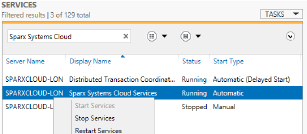
Pro Cloud配置客户端
随着Pro Cloud Server版本3的发布, Sparx Systems现在提供了两种不同的配置客户端:原始的基于Windows的应用程序和新的基于Web的应用程序。每个客户端都能够管理Sparx Systems Pro Cloud Server的主要设置。我们希望大多数用户都喜欢使用基于Web的应用程序,尽管在安装过程中确实需要执行一个额外的步骤-将网页安装到受支持的Web服务器(例如Apache或IIS)中。
Windows应用程序的好处
- 无需第三方产品,您可以在安装后使用默认设置立即连接到Pro Cloud Server
- 可以配置为使用SSL(HTTPS)
- 一个界面用于所有组件设置

